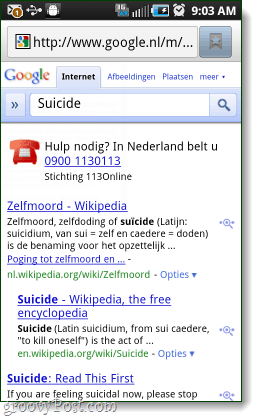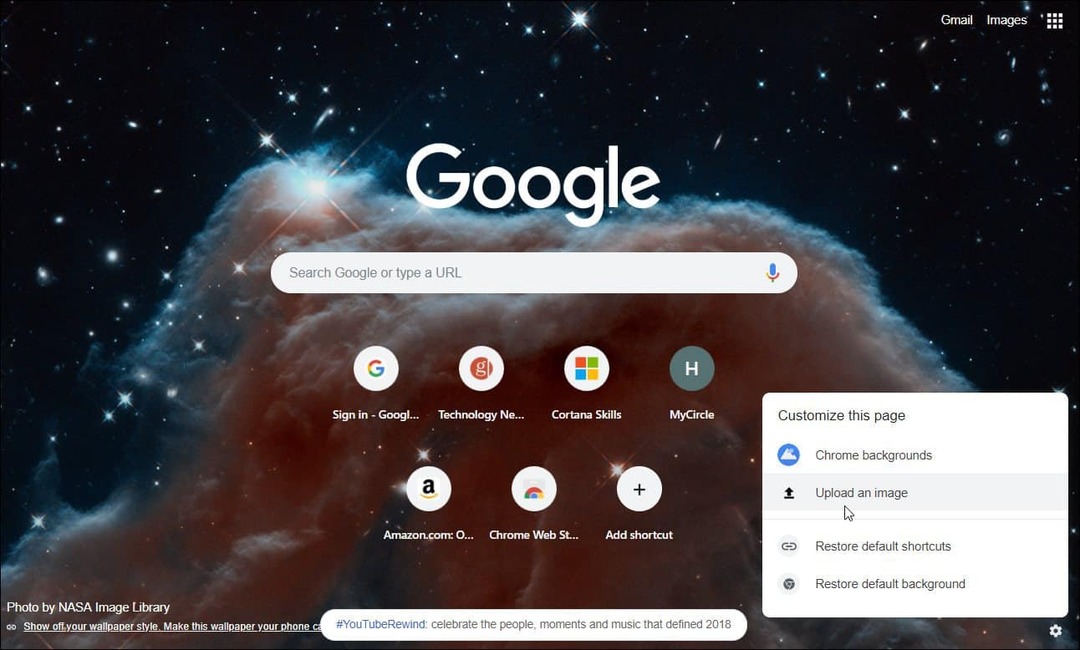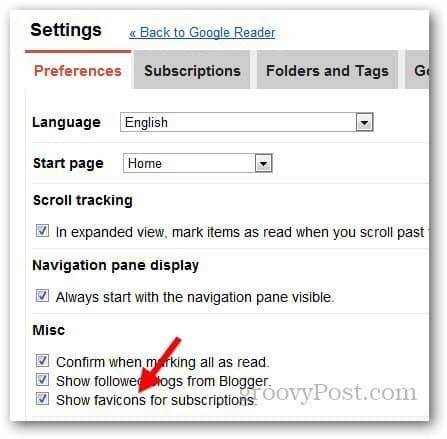Jak nahrát svůj fotoaparát Roll v iOS na OneDrive
Mobilní, Pohybliví Onedrive Jablko Iphone / / March 17, 2020
Poslední aktualizace dne

Moje úložiště iCloud se začíná blížit ke svému limitu, naštěstí existují možnosti, které uživatelé mohou využít k překonání nepříjemnosti Microsoft OneDrive.
Můj Úložiště iCloud se na svém Apple iPhone blíží ke svému limitu, naštěstí existují možnosti, které uživatelé mohou využít k překonání skrovných cloudových nabídek společnosti Apple. Když skočíte do ekosystému Apple, zejména v roce 2016, společnost se snaží řídit růst služeb; můžete očekávat, že bude po cestě nikl a dim. Zařízení jsou již dostatečně drahá, protože se zdá, že je nepřiměřené, že by Apple skutečně očekával, že uživatelé zaplatí více za cloudové úložiště na zařízeních, která zachycují 4k obrázky a videa 1080p.
Nevýhodou, když se vzdáte nabídek společnosti Apple, je nedostatek plynulé integrace. iCloud pro všechny své chyby to funguje, zejména pokud jde o synchronizaci. Dokud společnost Apple nezvýší výchozí hodnoty cloudového úložiště, domnívám se, že je nejlepší zvážit jinou službu, která ji doplní. Jednou ze životaschopných možností je OneDrive společnosti Microsoft. Již jsem investoval do služby pro uložení všech svých
Nahrajte své fotografie pomocí aplikace OneDrive pro iOS
Spusťte OneDrive v zařízení iOS, pokud není nainstalováno, je to zdarma ke stažení z App Store. Budete také muset mít Účet Microsoft přihlásit se a používat službu; takže se ujistěte, že máte jedno nastavení. Pokud používáte Office 365, můžete také pomocí svého účtu přihlásit a nahrát fotografie do OneDrive for Business.
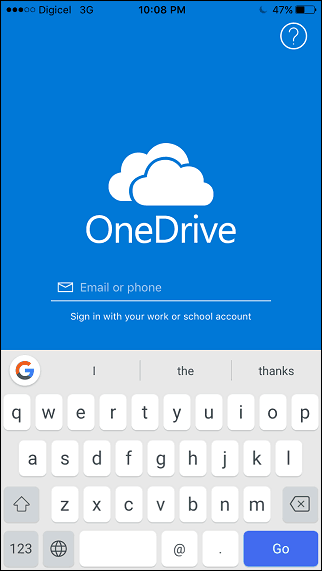
Klepnutím na kartu Fotografie přejdete do své knihovny fotografií. Pokud vás OneDrive vyzve k přístupu ke svým Fotografie, klepněte na OK.
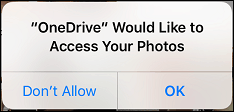
Klepněte na Zapnout vedle Nahrávání z kamery a počkejte, než se OneDrive připraví na nahrání vašich fotografií.

V závislosti na rychlosti vaší sítě a velikosti vaší knihovny to může chvíli trvat. Průběh můžete sledovat, jak se odpočítává do poslední fotografie.
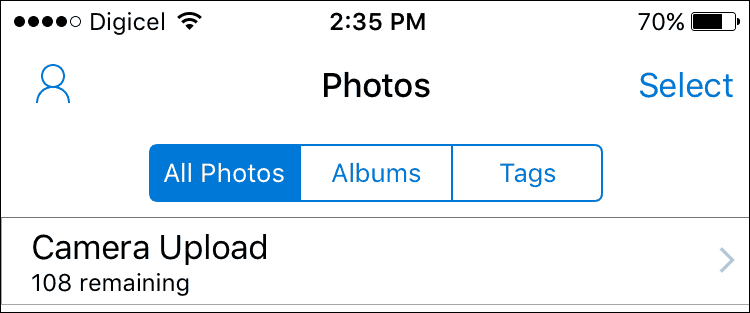
A je to; vaše fotky jsou nyní nahrány. K vašim fotografiím můžete také přistupovat a synchronizovat je z jakéhokoli jiného zařízení se systémem OneDrive.
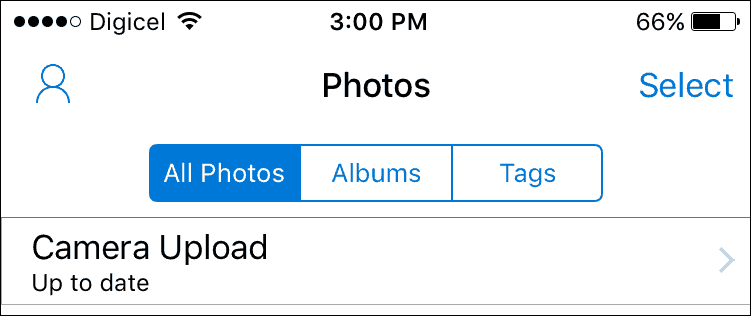
Pokud nejste fanouškem OneDrive, můžete si vybrat z dalších cloudových služeb. Dropbox, zatímco na straně úložiště je omezeno, zahrnuje možnost nahrávání fotografií s některými výjimkami. Fotky Google jsou pravděpodobně nejlepší pro ukládání mnoha obrázků.
Tato služba nabízí až 15 GB volný, uvolnit online úložiště a bezproblémově funguje i s kamerou iOS. Můžete také nakonfigurovat Fotky Google pro smazání místně uložených fotografií, pokud používáte zařízení s omezeným prostorem, jako je například 16 GB iPhone.
Nakonec záleží na tom, kterou službu se vám líbí, ale jsou to možnosti, které můžete zvážit, pokud iCloud dosáhne svého limitu. Používáte některou z uvedených služeb? Pokud ano, řekněte nám, co si myslíte v komentářích.
U ostatních zařízení se také podívejte na náš článek: Automatické zálohování fotografií na OneDrive z jakéhokoli mobilního zařízení.